A Apple redesenhou a forma como o iCloud se integra ao iOS. Em versões anteriores, o processo de iniciar e encerrar a sessão do iCloud era bastante direto, com a opção visível na tela principal do aplicativo Ajustes. Contudo, no iOS 11, essa abordagem foi totalmente modificada. Agora, o seu ID Apple possui um espaço dedicado dentro do aplicativo Ajustes, e o iCloud não se encontra mais no mesmo local. Apesar da Apple incentivar o uso do iCloud em dispositivos iOS, ainda é possível desativá-lo.
Como Desativar o iCloud
Primeiramente, abra o aplicativo Ajustes e toque no seu nome, localizado na parte superior da tela. Na página do seu ID Apple, selecione “iCloud”. Deslize a tela para baixo até encontrar a opção “iCloud Drive” e desative-a.
Em seguida, examine a lista de aplicativos acima dessa opção. Estes são os apps que ainda estão utilizando o iCloud. Até este momento, você desativou o iCloud Drive. No entanto, alguns aplicativos ainda podem estar utilizando o iCloud para sincronizar e armazenar dados. Desative o acesso ao iCloud individualmente para cada um deles. Por fim, desative o backup do iCloud.
Como Revogar o Acesso de Apps ao iCloud
Mesmo após desativar o iCloud Drive, alguns aplicativos ainda podem manter acesso ao iCloud. Isso inclui apps como iMovie ou Pages, que armazenam arquivos no iCloud. Esses aplicativos não são considerados apps nativos do sistema e, por isso, não aparecem junto com apps como Fotos, Contatos, Notas, etc., na tela do ID Apple.
Infelizmente, não existe uma lista única e completa de todos os aplicativos que utilizam o iCloud. Será necessário verificar individualmente cada aplicativo dentro do menu de Ajustes para determinar se ele está sincronizando dados via iCloud. Aplicativos que criam arquivos e jogos tendem a usar o iCloud com mais frequência.
Para revogar o acesso de um aplicativo ao iCloud, vá para Ajustes, selecione o aplicativo desejado e desative a opção relacionada ao iCloud. No exemplo abaixo, utilizaremos o iMovie. Na tela do iMovie, desative a opção “Upload para o iCloud”.
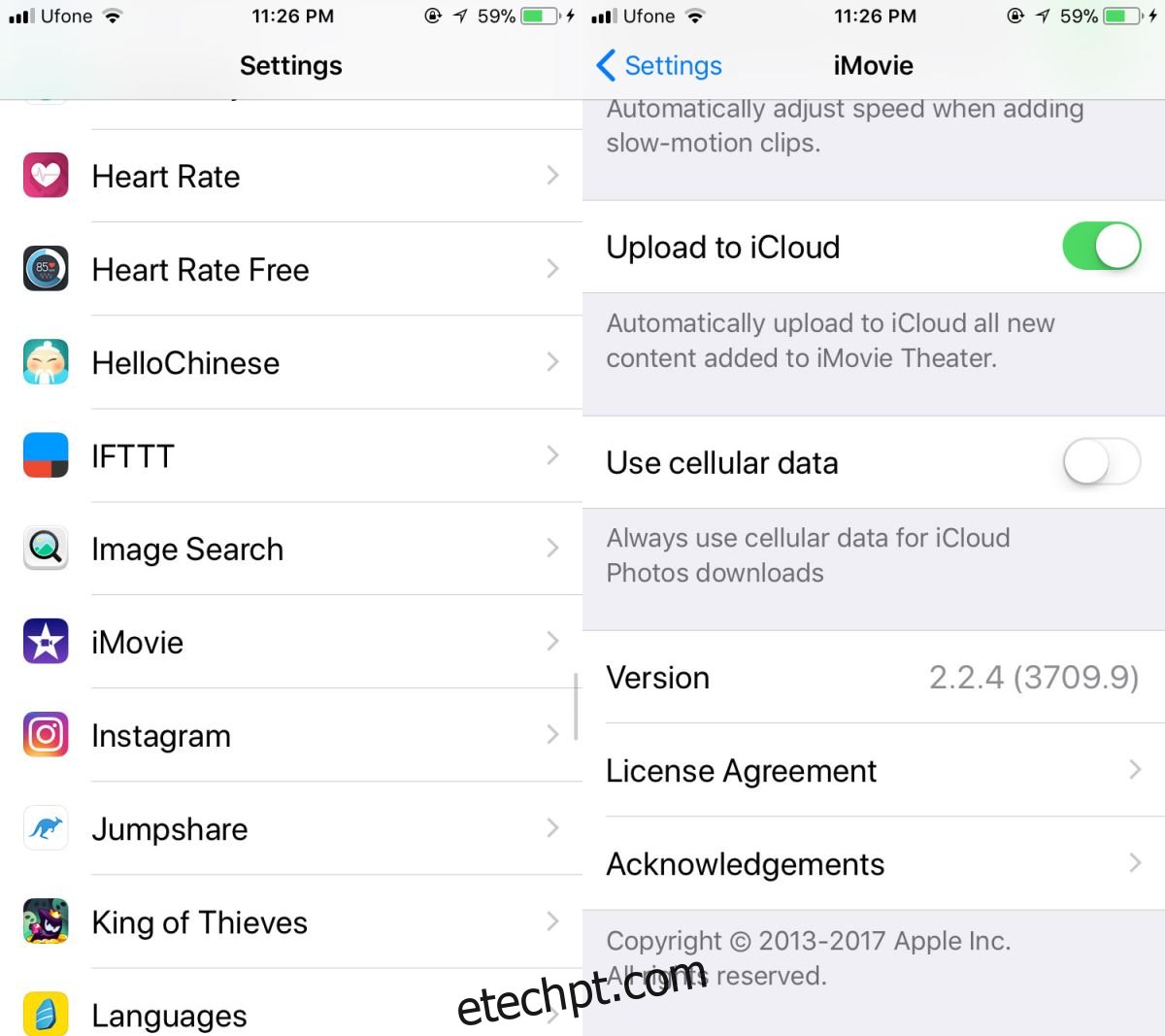
Importante Consideração
Seja cauteloso ao desativar o iCloud para certos aplicativos. Alguns apps, como o iMovie, continuarão a funcionar normalmente, armazenando os arquivos diretamente no dispositivo. Outros aplicativos, principalmente jogos, podem apresentar comportamento inesperado. Se um jogo utiliza o iCloud para sincronizar ou fazer backup do progresso, você pode perder dados ao desativar o acesso ao iCloud.
A Apple tornou o processo de desativação do iCloud um pouco complexo, provavelmente devido à sua profunda integração no sistema. Independentemente disso, o iCloud é um recurso essencial no iOS e é importante ter cuidado ao desativá-lo.